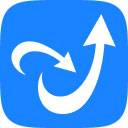在金山毒霸13这款专业的病毒防护软件上,除了大家熟悉的电脑安全防护和病毒查杀之外,还有很多我们能经常使用到的功能,比如说电脑加速、垃圾清理、电脑软件管理以及屏幕保护等。但很多之前没有使用过金山毒霸13的小伙伴,在刚开始使用的时候,还是会有很多不知道的地方。最近小编就收到这样一个问题,那就是金山毒霸13屏幕保护在哪里?该怎么进行设置和使用?
金山毒霸13屏幕保护怎么设置
在金山毒霸13上,屏幕保护其实说的就是护眼模式,想要开启使用护眼模式保护屏幕的小伙伴,可以在打开金山毒霸13客户端后,点击页面右下角的“百宝箱”图标。
跳转到百宝箱页面后,在左侧选择“实用工具”一栏,就能找到护眼模式功能。点击对应的图标,就能自动下载添加护眼模式了。
金山毒霸13屏保使用
在金山毒霸13上安装添加好护眼模式之后,会自动弹出一个护眼模式设置界面,其中主要的设置选项有两个,一个是过滤蓝光,一个是定时休息,下面小编给大家简单介绍一下吧。
1.过滤蓝光
开启过滤蓝光功能,可以有效的降低蓝光辐射,缓解用户的视觉疲劳。同时,点击对应选项中的设置键,还能对屏幕亮度进行调节,或者是根据电脑使用情况选择护眼模式,比如说办公、影视以及游戏等。
2.定时休息
设置定时休息功能,是为了提醒长时间使用电脑的用户保护眼健康,同样是点击对应选项中的设置键。在弹出的定时休息设置窗口,可以设置对应的时间间隔,并选择是否开启隐私保护,在离开电脑时能自动锁屏。
 天极下载
天极下载